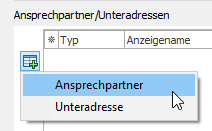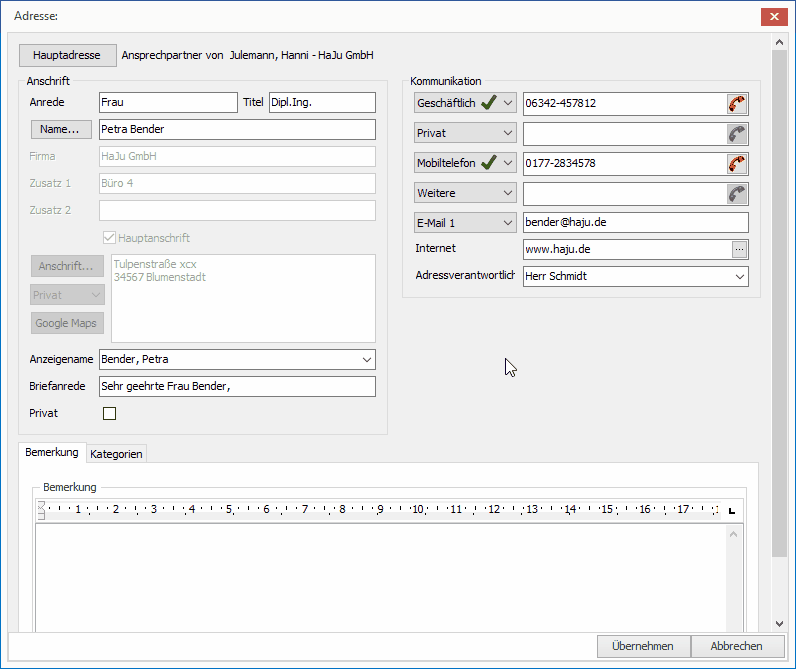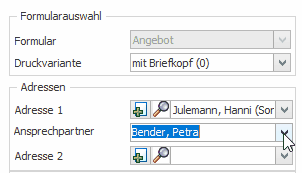|
in X2 haben Sie die Möglichkeit, beliebig viele Ansprechpartner wie auch Unteradressen anzulegen. Diese sind mit der (Haupt-)Adresse, aus welcher sie erstellt werden, gekoppelt.
Definition: Ansprechpartner sind in der Regel Mitarbeiter der Kundenfirma, welche in den Schriftverkehr mit einbezogen werden.
So erstellen Sie einen Ansprechpartner:
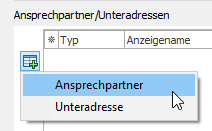
|
•
|
Klicken Sie im Adressfenster im Bereich Ansprechpartner/Unteradressen auf den  -Button und wählen Sie Ansprechpartner aus -Button und wählen Sie Ansprechpartner aus
|
Nun öffnet sich das Editierfenster:
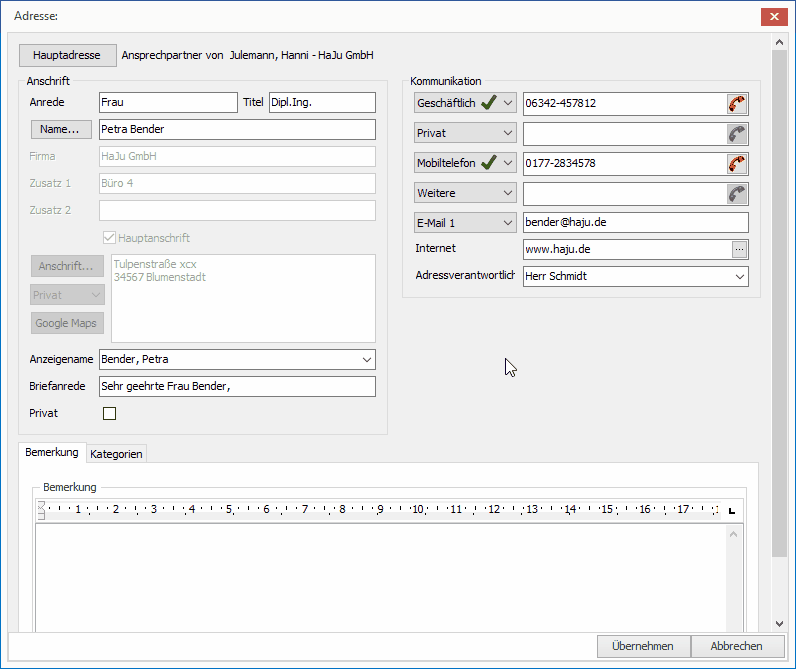
|
Achtung: Sollte die komplette Maske nicht editierbar sein (alle Felder grau), so wechseln Sie zurück in die Hauptadresse und legen fest, ob es sich bei der Hauptadresse um eine Person oder eine Firma handelt.

Erst nach erfolgter Festlegung wird das Fenster freigegeben
|
Das Editierfenster der Ansprechpartner entspricht in Aufbau und Bedienung dem des Hauptadressfensters. Es fehlt lediglich die Eingabemöglichkeit von Ansprechpartnern und Unteradressen.
|
•
|
Da der Ansprechpartner der Hauptadresse zugeordnet ist, sind hier die Adressfelder vordefiniert und gesperrt.
|
|
•
|
Die Hauptadresse wird oben im Kopf genannt.
|
|
•
|
Durch Klick auf den Button Hauptadresse öffnet sich das Adressfenster der verknüpften Hauptadresse.
|
|
•
|
Setzen Sie ein Häkchen in der Checkbox  Privat (links unten), um eine Adresse als Privatadresse zu markieren. Als private Adressen markierte Datensätze sind für andere Benutzer im Netzwerk nicht sichtbar. Privat (links unten), um eine Adresse als Privatadresse zu markieren. Als private Adressen markierte Datensätze sind für andere Benutzer im Netzwerk nicht sichtbar.
|
|
•
|
Im Reiter / Feld Bemerkungen können Sie einen beliebig langen und auch formatierten Text zu dieser Adresse hinterlegen.
|
|
•
|
Im Reiter Kategorien können Sie die Adresse mit frei definierbaren Kategorien versehen. Über die Kategorien kann eine Adresse gesucht und im Hauptfenster gefiltert angezeigt werden. Mehr dazu siehe hier.
|
Die Ansprechpartner lassen sich bei Bedarf im Druckfenster auswählen:
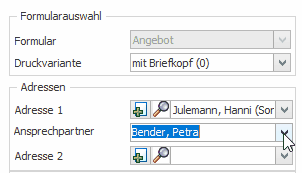
Ist ein Dokument der Hauptadresse zugeordnet, so sind sämtliche hinterlegte Ansprechpartner im gleichnamigen Auswahlfeld auswählbar.
|